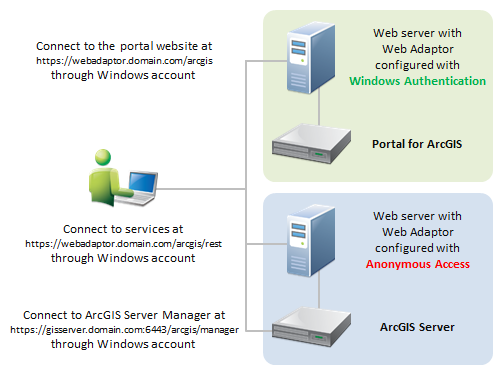Es posible permitir que los usuarios inicien sesión en Portal for ArcGIS y en el sitio de ArcGIS Server utilizando los inicios de sesión y las contraseñas de Windows. Esto puede ser una forma cómoda de administrar muchos usuarios del portal, porque no es necesario administrar distintos conjuntos de inicios de sesión. A los usuarios suele gustarles este sistema porque no tienen que recordar un nombre de usuario y una contraseña diferentes.
Iniciar sesión en el portal y el servidor con cuentas de Windows es posible por medio de la autenticación de Windows integrada (IWA), una característica del servidor web de IIS. Realizará varias tareas en el Administrador de IIS al configurar el portal y el servidor para que usen IWA.
En este tema se describe cómo se puede configurar el portal para que use IWA y cómo se federa un sitio de ArcGIS Server con el portal. El flujo de trabajo requerido se compone de estos pasos generales:
- Instale Portal for ArcGIS y el ArcGIS Web Adaptor (IIS).
- Instale ArcGIS Server.
- Configurar el portal para usar IWA.
- Federar el servidor con el portal.
Instale Portal for ArcGIS y el ArcGIS Web Adaptor (IIS)
Siga las instrucciones de las secciones de ayuda Instalar Portal for ArcGIS y Configurar Web Adaptor con Portal for ArcGIS.
Instalar ArcGIS for Server
Siga las instrucciones de la guía de instalación de ArcGIS for Server (Windows) para instalar ArcGIS for Server. El uso de Web Adaptor con ArcGIS Server es opcional.
Configurar el portal para usar IWA
Una vez que el software se haya instalado y autorizado, podrá configurar el portal para que use IWA. Siga los pasos que se describen en Usar la autenticación de Windows integrada con el portal. Esto le guiará por el proceso de forzar el uso de HTTPS con el portal, configurar IWA y designar una cuenta de Windows como administrador para el portal.
Para comprobar que ha configurado IWA correctamente, abra el sitio web del portal desde un equipo Windows de la red. Si la autenticación IWA se ha configurado correctamente, no verá un vínculo Iniciar sesión en la esquina superior derecha de la ventana del navegador. Si ve un vínculo Iniciar sesión en la esquina superior derecha, significa que ha omitido un paso o que necesita realizar un procedimiento adicional de solución de problemas.
Federar el servidor con el portal
Una vez que haya comprobado que IWA funciona en el portal, puede federar el sitio de ArcGIS Server con el portal.
Si hay un sitio de ArcGIS Server que usa IWA, debe deshabilitar IWA en él antes de federar el sitio con el portal. Siga las instrucciones de la sección siguiente para deshabilitar IWA en el servidor antes de continuar. Si el sitio de ArcGIS Server no usa IWA, puede omitir esta sección.
Deshabilitar IWA en un sitio de ArcGIS Server
Es posible que ya haya estado usando IWA con ArcGIS Server y que ahora desee usarlo con el portal y el servidor. Aunque puede resultar poco intuitivo, debe deshabilitar IWA en el sitio de ArcGIS Server. Esto es necesario para que el sitio quede libre para federarlo con el portal y pueda leer los usuarios y los roles del portal de IWA.
Haga lo siguiente para deshabilitar IWA en el sitio de ArcGIS Server existente:
- Inicie sesión en el servidor Web de ArcGIS Server y abra el Administrador de Servicios de información de Internet (IIS).
- En el panel Conexiones de IIS, expanda el árbol y haga clic en el nodo de Web Adaptor.
El nodo de Web Adaptor será arcgis si ha aceptado el nombre predeterminado de Web Adaptor.
- Haga doble clic en Autenticación.
- Haga clic en Autenticación de Windows y haga clic en Deshabilitar.
- Haga clic en Autenticación anónima y haga clic en Habilitar.
- Cierre el Administrador de IIS.
Federar el servidor
Siga las instrucciones de Federar un sitio de ArcGIS Server con su portal y recuerde que en el paso 1 debe elegir Solo HTTPS. Es necesario con la autenticación IWA.
Después de llevar a cabo los pasos de los vínculos anteriores, tendrá un portal y un servidor que toman sus usuarios y sus roles de la lista de cuentas de Windows de su red. Los permisos de portal y de servidor de estos usuarios se definen en la página Mi organización del sitio web del portal.
Una vez que el sitio de ArcGIS Server se haya federado con el portal, siempre tendrá que abrir Server Manager utilizando una dirección URL HTTPS, como https://gisserver.domain.com:6443/arcgis/manager. El servidor federado usa el mismo método de autenticación que el portal; por tanto, iniciará sesión en el Administrador usando la cuenta de Windows.
El diagrama siguiente muestra una arquitectura de portal y servidor federados con la autenticación IWA correctamente configurada.